Opera Ön kapcsolata nem privát
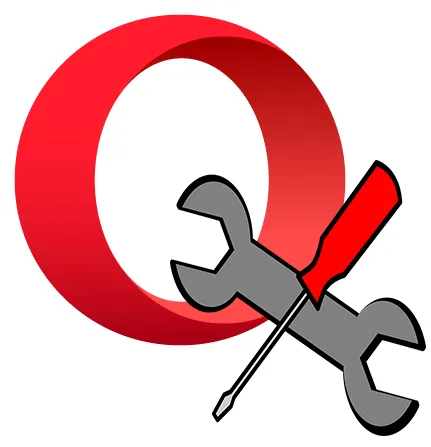
Opera böngésző - az egyik legrégebbi program a piacon az internetes szörfözés és mégis, köszönhetően a folyamatos munka és javítása, továbbra is megfelelnek a követelményeknek a felhasználók.
Mégis, néha használat közben előfordulhat, hogy bizonyos nehézségek okozta hibák a munka.
A hiba „Az Ön kapcsolata nem privát”
Ez az üzenet a felhasználó láthatja, amikor megpróbálja megnyitni a másik oldalra. Azonban semmi baj, és annak érdekében, hogy megoldja ezt a problémát, számos módszer.
1. módszer: rögzíti a rendszer idő és dátum
Lehetséges, hogy az a hiba okát abban rejlik, hogy lezuhant rendszer időt és a dátumot. Ebben az esetben a hiba legyen nagyon komoly.
Annak érdekében, hogy azt a napot:
- Nyissa meg a naptár, hogy ellenőrizze az időt és a dátumot. Ahhoz, hogy a legpontosabb adatokat a legjobb, hogy nyissa meg a keresési szolgáltatás (például a Google), és adja meg a lekérdezés „idő (nevezze el város).”
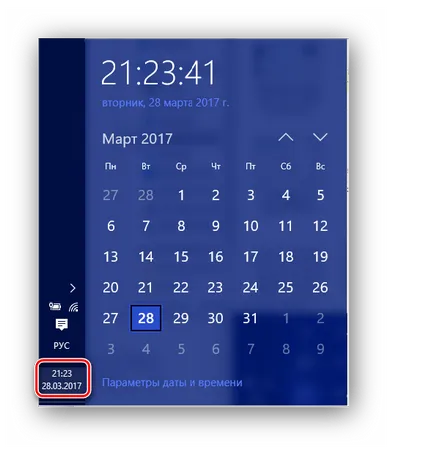

és a Windows 10, „Dátum és idő beállítása”.
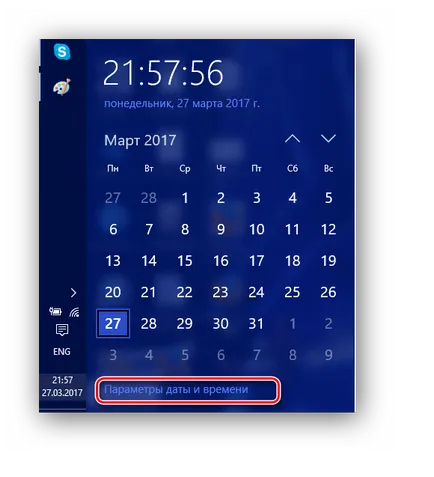
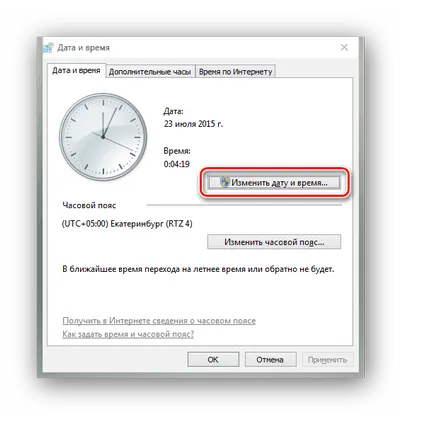
És így a Windows 10:
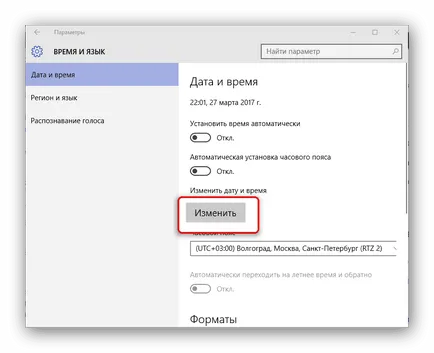
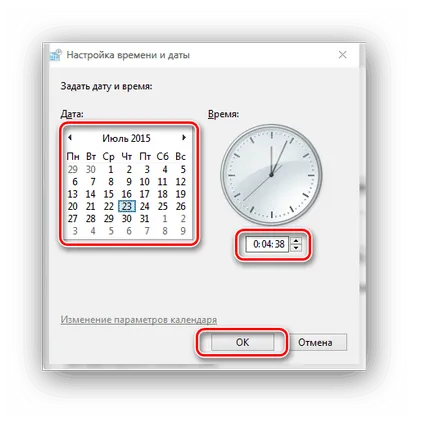
vagy a "Change" a Windows 10.
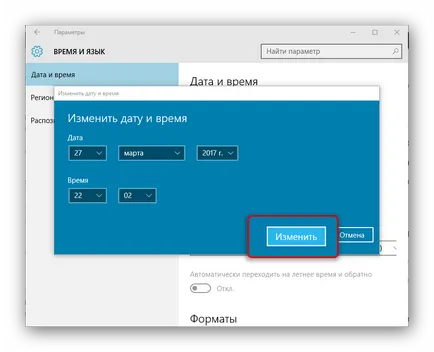
2. módszer: Megnyílt az oldalon keresztül privát ablakot
Ehhez meg kell:
- Nyissa meg a fő böngésző menüben és megtalálja a lehetőséget a „Create a saját doboz.”
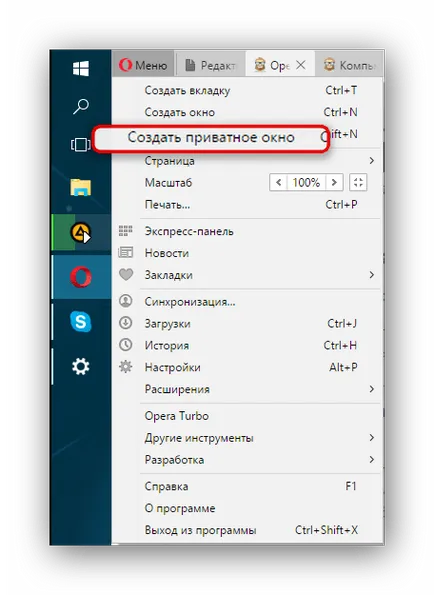
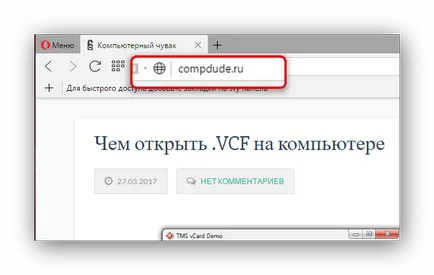
Ha ez a módszer a munka, annál valószínűbb, hogy az oldal megnyitásakor a normál mód megakadályozza a plug-in, amely érinti a kapcsolatot. Kívánatos eltávolítani. Ehhez:
- Megnyitja a főmenüt az Operaház és keresse meg a „Advanced” opciót.
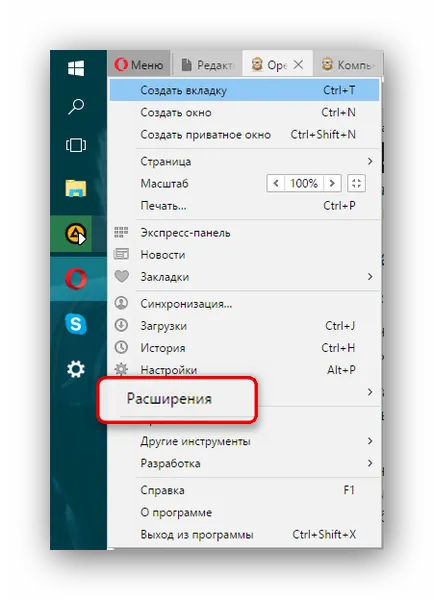
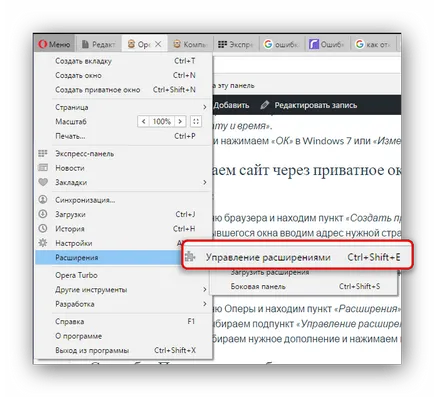
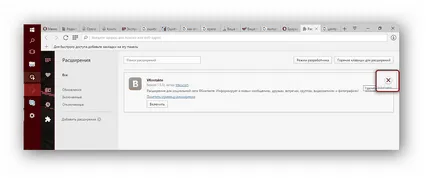
3. módszer: visszaállítás böngésző
Ha a fenti módszer nem működik, akkor a legvalószínűbb, akkor újra kell telepíteni a böngészőt. Ehhez:
- Nyissa meg a „Start” és kattintson a „Control Panel”.
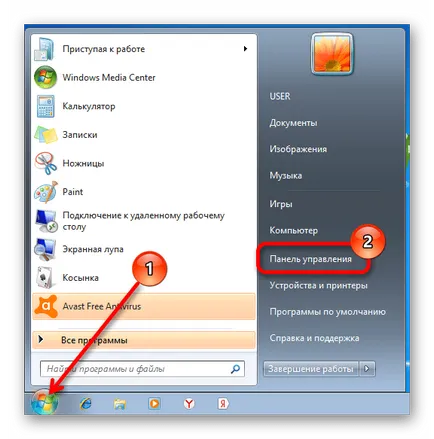
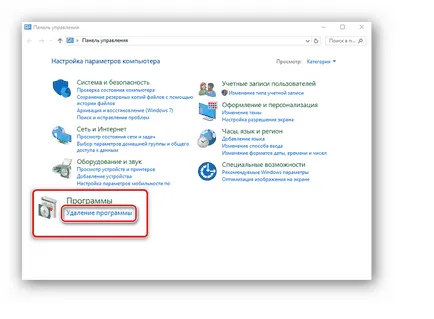
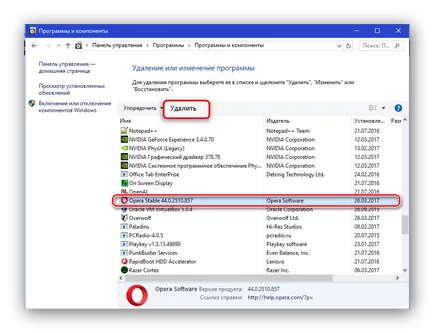
- Nyissa meg a „Start” és kattintson a „Beállítások”.
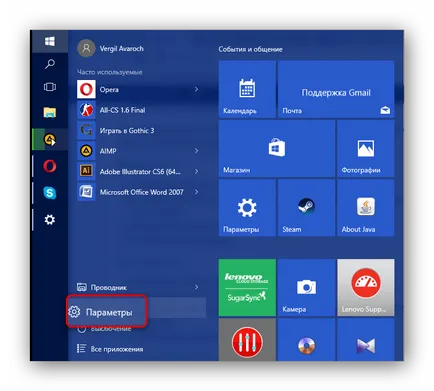
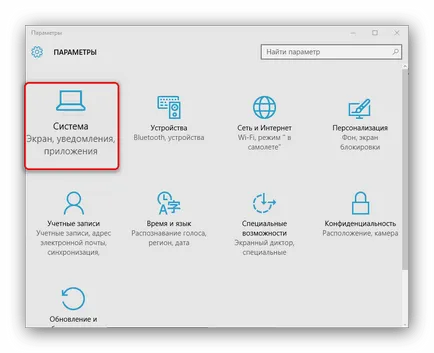
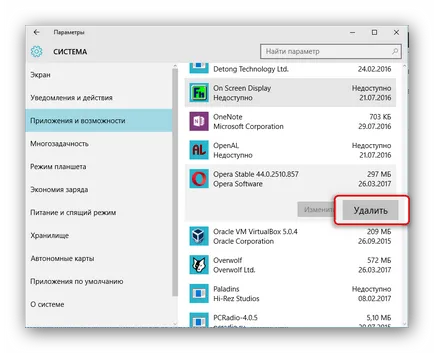
4. módszer: Windows frissítések telepítése
Ez a hiba akkor is előfordulhat, mivel egy ritka frissítése az operációs rendszer. Ha az utolsó frissítés történt sokáig, a legjobb megoldás az lenne, hogy ez után a hibák előfordulása. A frissítések ellenőrzése:
- Nyissa meg a „Start” és keressen a „vezérlőpult”.
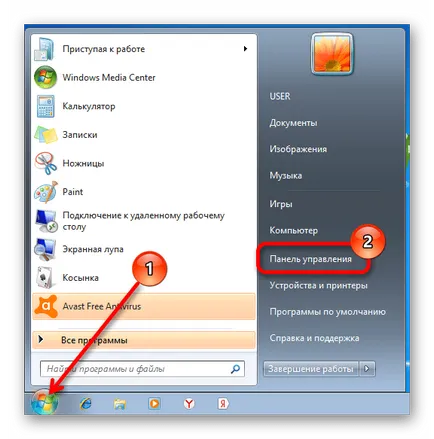
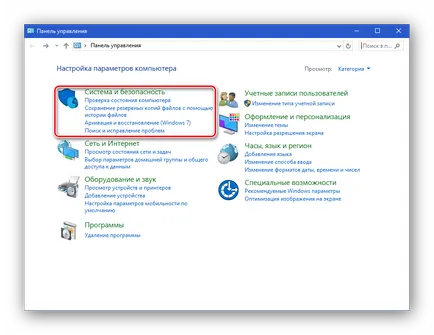
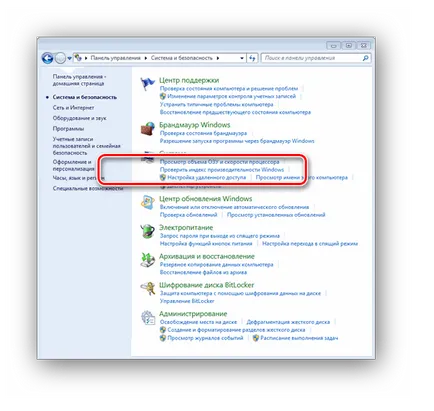
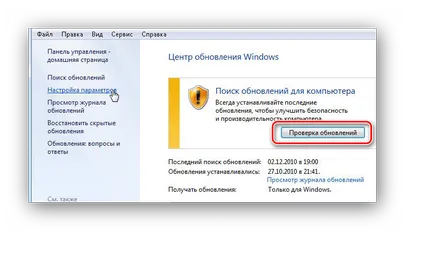
- Nyissa meg a „Start” menü „Options”.
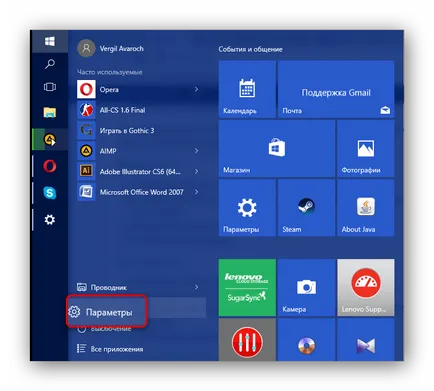
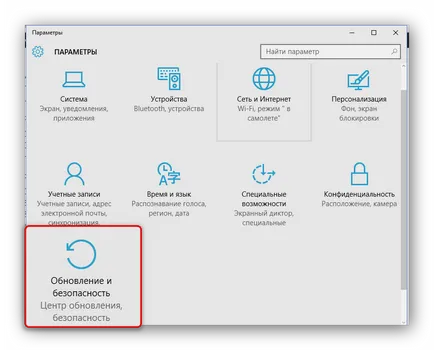
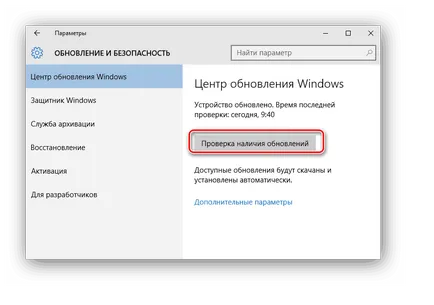
Lehet, hogy több módszerrel, ha a hiba oka több tényező. Azonban, úgy ebben a cikkben, hogyan lehet segíteni a probléma megoldására.